3년쯤 전에 아내 어학용으로 구입한 전자사전이다.
그저 검색해서 컬러로 기능괜찮고, 가격 만만한 녀석으로 구입했었다.
아내도 자주 사용하지 않아서 가끔씩 아이들 영화보기용으로 사용한다.
이 친구를 꺼내서 사용해보려고 한다.
외관이 금속재질로 되 있어 뭐랄까... 튼튼한 느낌이고, 실제로 튼튼하기도 하다.
열어보면 안쪽 재질은 힌색 플라스틱인데 깔끔하다.
메모리 8기가, mp3 재생되고, 녹음되고, 영화 볼 수 있고(인코딩하면서 넣느라 시간이 걸리긴 하지만), 당연히 사전되고, 인터넷 안쓰니 배터리 오래가고... 어라 이북도 볼 수 있네... 이거 뭐 인터넷 안되는거 빼면 만능일세...
스피커도 장난 아니다. 아주 훌륭한 음질을 기대할 순 없지만,
캘거리에서 밴쿠버 다녀오는 장거리 운전에
아이들에게 좋은 친구가 돼주는데, 따로 스피커 연결하지 않아도 달리는 차 안에서 소리가 쩌렁쩌렁하다.
Micro sd(TF)도 지원해서 메모리도 추가할 수 있다.
차에서 FM Transmitter에 연결해봤더니 전화기 연결했을때보다 소리가 크다.
다른 기능들을 많이 얘기했지만 기본적인 사전 기능은 뭐 훌륭하시다.
화면은 5인치는 되는 것 같다. 갤S III정도 크기는 되는 듯하다.
그러고 보니 메모장이나 일정관리도 되는데, 이거 쿼티자판이다. ㅋㅋ
지금은 아이리버가 뭘 만들고 있을까? 문득 궁금해진다.
딱 한가지 마음에 안드는거는 충전과 데이타용 케이블이 전용케이블이라는 점
얼마전 여름휴가때 하나뿐인 케이블이 망가져서 알아보니
아이리버이서는 이미 판매하지 않고
인터넷 쇼핑몰에서 구할 수 있었다.
쉽게 구할 수 있는 케이블로 만들었음 더 좋았을텐데...
'I am ... > Device' 카테고리의 다른 글
| 구형 랩탑에 크롬OS냐 안드로이드냐 (0) | 2012.12.23 |
|---|---|
| 크롬OS로 할 수 있을 것 같은 일들 (2) | 2012.10.24 |
| 스마트폰 네비게이션 데이타 사용없이 쓰는방법 (0) | 2012.02.12 |
| 마인드맵 프로그램 만득이공작실 (5) | 2011.09.29 |
| 내인생 두번째 스마트폰, Palm Treo680 (1) | 2011.09.08 |




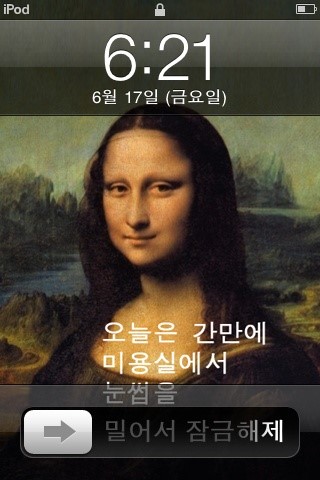





 unlockroot23.exe
unlockroot23.exe


.jpg)